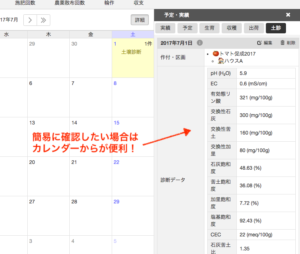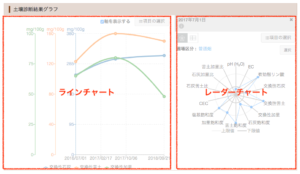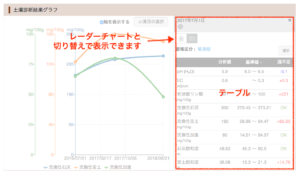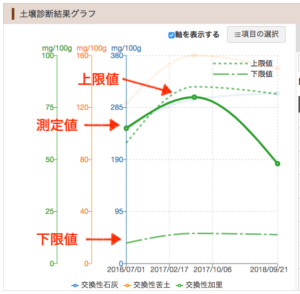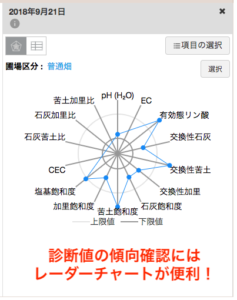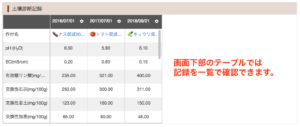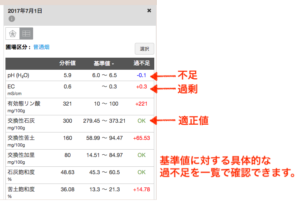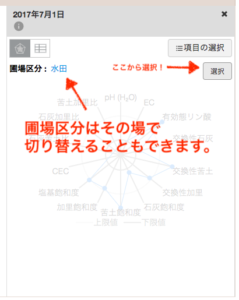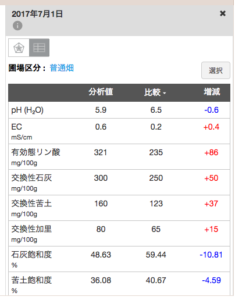イトウさんのちょっとためになる農業情報・番外編『土壌診断結果の閲覧』
こんにちは。アグリノート・サポートチームです。
作成できる記録として追加された土壌診断記録の入力機能ですが、ご活用いただいておりますでしょうか。
前回に引き続いて土壌診断結果の入力、閲覧機能の説明をしていきます。
今回は閲覧機能についてです。
土壌診断結果の閲覧
入力した土壌診断結果は次の2箇所から確認できます。
- 記録を見る > カレンダー
- 記録を見る > 圃場から
記録を見る > カレンダー
特定の日付で土壌診断の記録がある場合、その日に「土壌診断」と表示されます(表示されない場合は、左側にある表示項目の絞り込み設定で「記録の種類」から土壌診断が除外されていないか確認してみてください)。カレンダーに表示されている「土壌診断」をクリックすると、右側に記録が表示されます。
ここに表示されるのはあくまで入力した内容だけなので、細かい分析には向きません。しかし、すばやく編集や削除をしたい場合や、日付から記録を探したい場合には便利です。
記録を見る > 圃場から
記録をみたい圃場を選択した後、「概要」タブの一番下か、「土診」タブで土壌診断の記録を閲覧できます。
この画面の表示内容は、大きく3つの要素から構成されています。
1. ラインチャート
2. レーダーチャート
3. テーブル
順に説明していきます。
■ ラインチャート
画面を開くと、まず目につくのがこのラインチャートです。ラインチャートにはその圃場で測定された過去の土壌診断結果のすべてを表示することができます。
※表示されない場合は表示期間が狭くなっている場合があります。右上の「⚙表示設定」から表示期間を「全期間」にしてみてください。
標準の状態では交換性石灰、交換性苦土、交換性加里の3項目が表示されていますが、「項目の選択」から表示する項目を選択できます。
また、各項目の「線」の部分をクリックすると、その項目の上限値と下限値が(設定されていれば)表示されます。これにより、それぞれの診断項目が基準値に対してどのように推移してきたのかを簡単に確認できます。
例に上げた交換性加里の場合は、上限値と下限値が変化していますが、これは交換性塩基の基準値はCECに応じて変化するためです。つまり、腐植酸資材や粘土を投入などのCECを上げるような土壌改良を行った場合に、それがどのように基準値に影響したのかという観点での分析も可能というわけです。
■ レーダーチャート
ラインチャートで線の代わりに測定点をクリックすると、右側にレーダーチャートが表示されます。このチャートでは、上限値が外側の円、下限値が内側の円に対応するように上手く値が変換されます。
※表示の都合上、基準値の上限と下限が設定されていない場合や、圃場区分が設定されていない場合などにはチャートは表示されません。ご注意ください。
レーダーチャートは基準値に対して多いのか少ないのかをざっくりと把握したい場合に便利です。ただし、上限や下限を大きく外れた項目でも、チャートが見づらくならないようそれなりの位置に調整して配置されます。たとえばいま上げた例では、有効態リン酸の値は上限100mg/100gに対して測定値は400mg/100gが入力されています。
また、交換性石灰、苦土、加里の基準値CECが変われば変わります。つまり、これらの項目についてはレーダーチャート同士を比較してもあまり意味がないという点に注意してください。レーダーチャートだけを見ても、基準値が変化したのか測定値が変化したのか区別できないためです。
レーダーチャートはあくまで傾向を荒く把握するために使用するものとし、具体的な値の検討や比較にはラインチャートか次に説明するテーブルを利用してください。
■ テーブル
土壌診断結果の閲覧画面では、計測データの入った表は2箇所に表示されます。ひとつは画面下部にはじめから表示されているもので、ここでは入力した記録の確認、編集、削除を行えます。また、写真や添付ファイル、メモがある場合はここから確認します。
もうひとつはレーダーチャートが表示されている部分の左上のアイコンで切り替えて表示されるテーブルです。ここでは、分析値に加えて基準値と、基準値に対して多いのか少ないのかといった情報が表示されます。
この表示ではレーダーチャートとは異なり、上限値と下限値が設定されていない項目も含めてすべての項目が表示されます。
具体的にどれだけ多いのか、少ないのかも表示されるので、施肥設計をする際の参考にもなります。
その他の機能
圃場区分の切り替え
上限・下限の基準とする圃場区分は、その場で切り替えることができます。これにより、「普段は水田だけど裏作でキャベツを作りたい」というような場合に、診断基準値を水田から畑作に切り替えて確認するといったことが可能です。なお、ここで切り替えても実際の記録が変更されることはありません。
他の記録との比較
テーブル表示の場合、初期状態では診断基準値との比較を行うようになっていますが、これを他の記録との比較に切り替えることもできます。
テーブルの「基準値」列の見出しをクリックして「比較」を選択すると、比較対象の記録を選択する画面が立ち上がります。比較対象の記録を選択すると、テーブルの表示が他の記録との比較状態に変わります。
同じ圃場同士で値がどれだけ変化したのかを比較したい場合にはもちろん、他の圃場を選択して圃場間の違いを確認することもできます。
いかがでしたでしょうか。
今回追加された土壌診断記録機能は、過去の記録を蓄積するほど長期的な傾向を把握するなどのより詳細な検討が行いやすくなります。
これを機会に溜まっている土壌診断結果をアグリノートに入力して、ぜひこの新しい機能を活用してみてください。
前後編でお届けした番外編は今回で終了です。
次回からはFacebookページでの更新に戻り、土壌診断項目についての解説となります。
どうぞお楽しみに!